Un système de noms de domaine ou serveur DNS est chargé de traduire les noms de domaine en adresses IP. Un serveur DNS conforme aux normes renverra une erreur "Name Error" ou "DOMAIN" lorsqu'il sera demandé de résoudre un nom de domaine inexistant [1]. Malheureusement, certains fournisseurs de services Internet voient une source de revenus dans le détournement de telles demandes et livrent une page avec des liens sponsorisés. L'avantage pour le fournisseur de services Internet est estimé à environ 5 dollars américains par utilisateur et par an. L'inconvénient pour l'utilisateur final est que, en plus des annonces inutiles, de nombreuses applications, y compris des réseaux privés virtuels, reposant sur les normes publiées cessent de fonctionner correctement ou cessent de fonctionner du tout. En outre, il introduit des problèmes de sécurité. Il a exploité une vulnérabilité des serveurs qui lui permettait d’accéder aux utilisateurs Web de Rickroll qui visitaient des sous-domaines plausibles mais inexistants.[2] Heureusement, les utilisateurs ont souvent des moyens de se retirer de cette «expérience utilisateur améliorée».
Pas
-
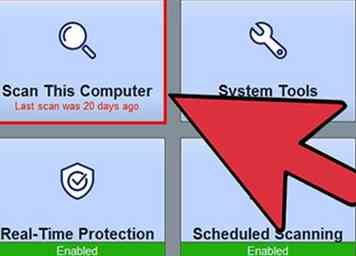 1 Exécutez un utilitaire de spyware récemment mis à jour et supprimez tout logiciel espion détecté. Ce comportement est suffisamment similaire à celui de plusieurs logiciels espions qu'il convient de vérifier s'il provient de logiciels malveillants installés localement ou de votre fournisseur de services Internet.
1 Exécutez un utilitaire de spyware récemment mis à jour et supprimez tout logiciel espion détecté. Ce comportement est suffisamment similaire à celui de plusieurs logiciels espions qu'il convient de vérifier s'il provient de logiciels malveillants installés localement ou de votre fournisseur de services Internet. -
 2 Si le problème persiste et ne peut être attribué à un problème de logiciel espion de votre côté, il est probable que cela provienne de votre fournisseur de services Internet. Il existe plusieurs solutions listées ci-dessous. La meilleure solution dépend de votre FAI, de vos besoins et de votre aptitude technologique.
2 Si le problème persiste et ne peut être attribué à un problème de logiciel espion de votre côté, il est probable que cela provienne de votre fournisseur de services Internet. Il existe plusieurs solutions listées ci-dessous. La meilleure solution dépend de votre FAI, de vos besoins et de votre aptitude technologique.
Méthode One of Two:
Méthodes générales
-
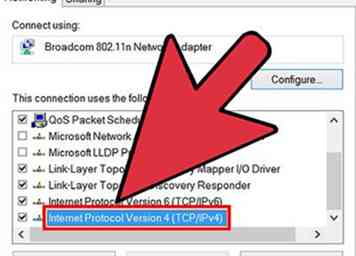 1 Ouvrez le panneau de configuration où vous pouvez modifier vos serveurs DNS.
1 Ouvrez le panneau de configuration où vous pouvez modifier vos serveurs DNS. -
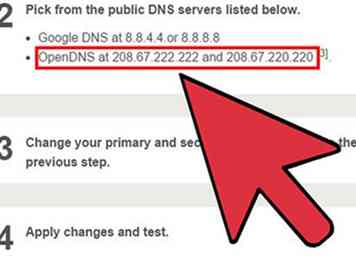 2 Choisissez parmi les serveurs DNS publics répertoriés ci-dessous.
2 Choisissez parmi les serveurs DNS publics répertoriés ci-dessous. - Google DNS à 8.8.4.4.or 8.8.8.8
- OpenDNS au 208.67.222.222 et 208.67.220.220 [3].
-
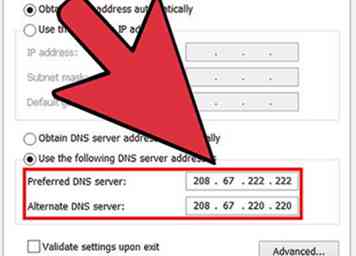 3 Modifiez vos serveurs DNS principal et secondaire aux adresses de l'étape précédente.
3 Modifiez vos serveurs DNS principal et secondaire aux adresses de l'étape précédente. -
 4 Appliquer les modifications et tester.
4 Appliquer les modifications et tester. -
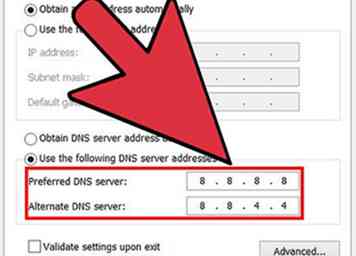 5 Vous pouvez également essayer de lancer votre propre serveur DNS. Bien que cela puisse être la meilleure option, ce n'est pas pour les technologiquement timides.
5 Vous pouvez également essayer de lancer votre propre serveur DNS. Bien que cela puisse être la meilleure option, ce n'est pas pour les technologiquement timides.
Méthode deux sur deux:
Méthodes Spécifiques ISP
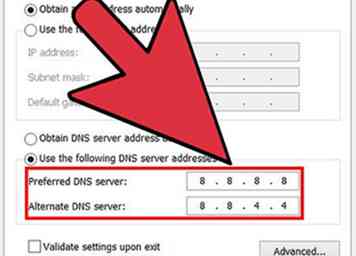
Cox Communications
-
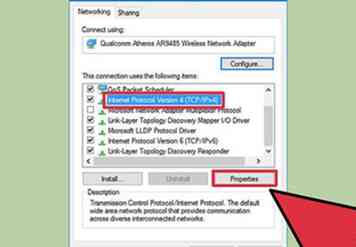 1 Ouvrez le panneau de configuration où vous pouvez modifier vos serveurs DNS.
1 Ouvrez le panneau de configuration où vous pouvez modifier vos serveurs DNS. -
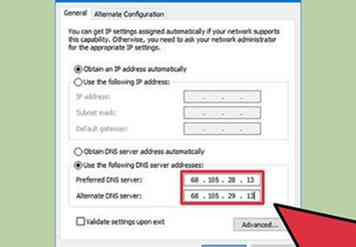 2 Modifiez vos serveurs DNS principal et secondaire à 68.105.28.13 et 68.105.29.13.[citation requise]
2 Modifiez vos serveurs DNS principal et secondaire à 68.105.28.13 et 68.105.29.13.[citation requise] -
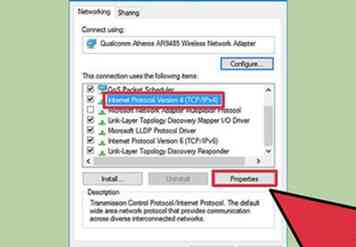 3 Appliquer les modifications et tester.
3 Appliquer les modifications et tester.
Earthlink
-
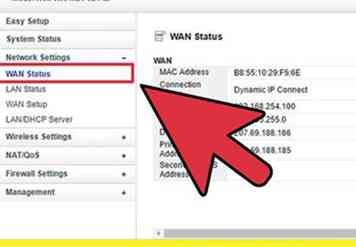 1 Ouvrez le panneau de configuration où vous pouvez modifier vos serveurs DNS.
1 Ouvrez le panneau de configuration où vous pouvez modifier vos serveurs DNS. -
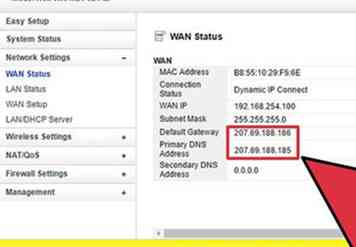 2 Ils affichent probablement les serveurs Earthlink par défaut aux 207.69.188.185 et 207.69.188.186.
2 Ils affichent probablement les serveurs Earthlink par défaut aux 207.69.188.185 et 207.69.188.186. -
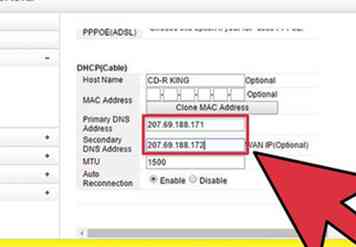 3 Changez vos serveurs DNS principaux et secondaires en serveurs DNS optionnels d'Earthlink au 207.69.188.171 et 207.69.188.172.
3 Changez vos serveurs DNS principaux et secondaires en serveurs DNS optionnels d'Earthlink au 207.69.188.171 et 207.69.188.172. -
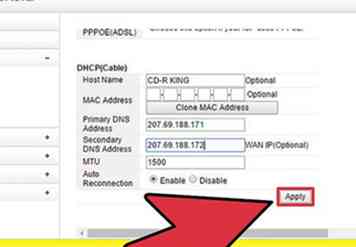 4 Appliquer les modifications et tester.
4 Appliquer les modifications et tester.
Verizon
-
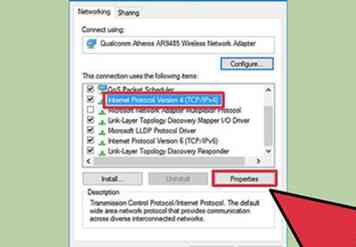 1 Ouvrez le panneau de configuration où vous pouvez modifier vos serveurs DNS.
1 Ouvrez le panneau de configuration où vous pouvez modifier vos serveurs DNS. -
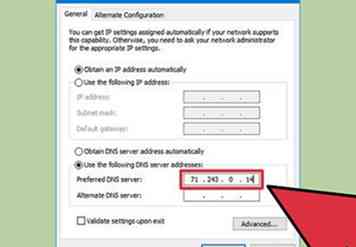 2 Modifiez toute adresse DNS se terminant par .12 à une se terminant par .14. Par exemple, modifiez 71.243.0.12 à 71.243.0.14.
2 Modifiez toute adresse DNS se terminant par .12 à une se terminant par .14. Par exemple, modifiez 71.243.0.12 à 71.243.0.14. -
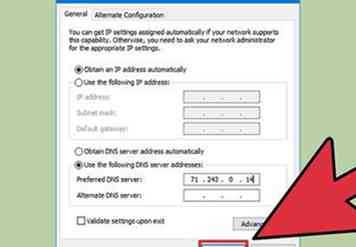 3 Appliquer les modifications et tester.
3 Appliquer les modifications et tester.
Autres
-
 1 Visitez leur page Web et recherchez leurs rubriques de support pour obtenir des instructions sur la désactivation de la redirection DNS.
1 Visitez leur page Web et recherchez leurs rubriques de support pour obtenir des instructions sur la désactivation de la redirection DNS. -
 2 Appelez le support technique. Demandez comment «désactiver la redirection DNS».
2 Appelez le support technique. Demandez comment «désactiver la redirection DNS». -
 3 S'ils ne peuvent ou ne veulent pas vous aider, ou si les instructions qu'ils donnent ne fonctionnent pas, essayez l'une des solutions générales répertoriées en haut. Celles-ci devraient fonctionner pour presque tout le monde.
3 S'ils ne peuvent ou ne veulent pas vous aider, ou si les instructions qu'ils donnent ne fonctionnent pas, essayez l'une des solutions générales répertoriées en haut. Celles-ci devraient fonctionner pour presque tout le monde.
 Minotauromaquia
Minotauromaquia
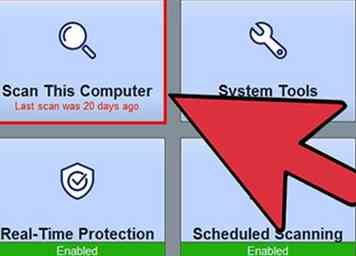 1 Exécutez un utilitaire de spyware récemment mis à jour et supprimez tout logiciel espion détecté. Ce comportement est suffisamment similaire à celui de plusieurs logiciels espions qu'il convient de vérifier s'il provient de logiciels malveillants installés localement ou de votre fournisseur de services Internet.
1 Exécutez un utilitaire de spyware récemment mis à jour et supprimez tout logiciel espion détecté. Ce comportement est suffisamment similaire à celui de plusieurs logiciels espions qu'il convient de vérifier s'il provient de logiciels malveillants installés localement ou de votre fournisseur de services Internet.  2 Si le problème persiste et ne peut être attribué à un problème de logiciel espion de votre côté, il est probable que cela provienne de votre fournisseur de services Internet. Il existe plusieurs solutions listées ci-dessous. La meilleure solution dépend de votre FAI, de vos besoins et de votre aptitude technologique.
2 Si le problème persiste et ne peut être attribué à un problème de logiciel espion de votre côté, il est probable que cela provienne de votre fournisseur de services Internet. Il existe plusieurs solutions listées ci-dessous. La meilleure solution dépend de votre FAI, de vos besoins et de votre aptitude technologique. 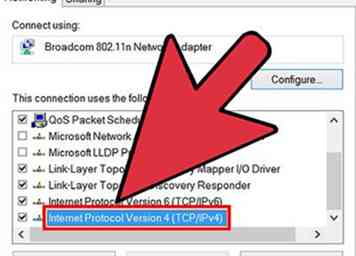 1 Ouvrez le panneau de configuration où vous pouvez modifier vos serveurs DNS.
1 Ouvrez le panneau de configuration où vous pouvez modifier vos serveurs DNS. 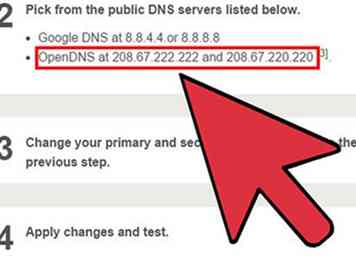 2 Choisissez parmi les serveurs DNS publics répertoriés ci-dessous.
2 Choisissez parmi les serveurs DNS publics répertoriés ci-dessous. 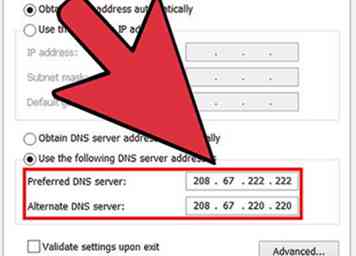 3 Modifiez vos serveurs DNS principal et secondaire aux adresses de l'étape précédente.
3 Modifiez vos serveurs DNS principal et secondaire aux adresses de l'étape précédente.  4 Appliquer les modifications et tester.
4 Appliquer les modifications et tester. 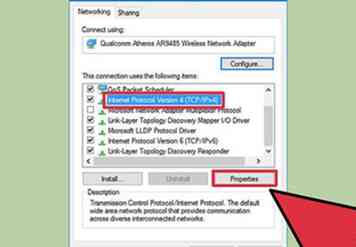 1 Ouvrez le panneau de configuration où vous pouvez modifier vos serveurs DNS.
1 Ouvrez le panneau de configuration où vous pouvez modifier vos serveurs DNS. 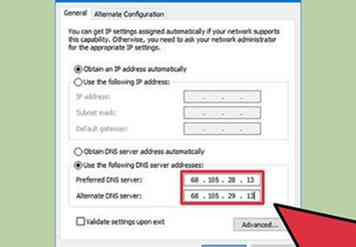 2 Modifiez vos serveurs DNS principal et secondaire à 68.105.28.13 et 68.105.29.13.[citation requise]
2 Modifiez vos serveurs DNS principal et secondaire à 68.105.28.13 et 68.105.29.13.[citation requise] 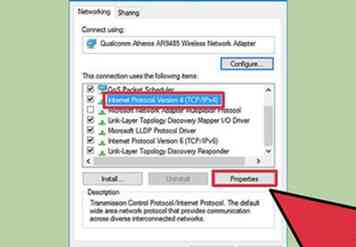 3 Appliquer les modifications et tester.
3 Appliquer les modifications et tester. 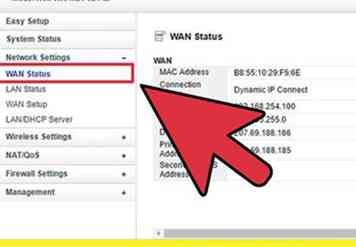 1 Ouvrez le panneau de configuration où vous pouvez modifier vos serveurs DNS.
1 Ouvrez le panneau de configuration où vous pouvez modifier vos serveurs DNS. 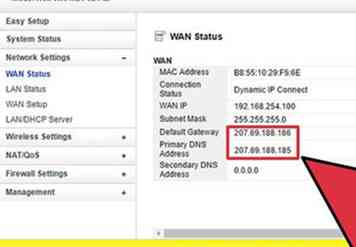 2 Ils affichent probablement les serveurs Earthlink par défaut aux 207.69.188.185 et 207.69.188.186.
2 Ils affichent probablement les serveurs Earthlink par défaut aux 207.69.188.185 et 207.69.188.186. 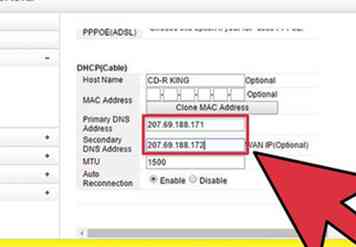 3 Changez vos serveurs DNS principaux et secondaires en serveurs DNS optionnels d'Earthlink au 207.69.188.171 et 207.69.188.172.
3 Changez vos serveurs DNS principaux et secondaires en serveurs DNS optionnels d'Earthlink au 207.69.188.171 et 207.69.188.172. 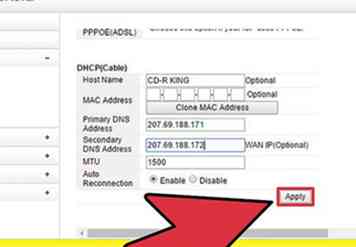 4 Appliquer les modifications et tester.
4 Appliquer les modifications et tester. 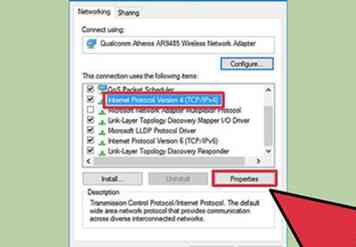 1 Ouvrez le panneau de configuration où vous pouvez modifier vos serveurs DNS.
1 Ouvrez le panneau de configuration où vous pouvez modifier vos serveurs DNS. 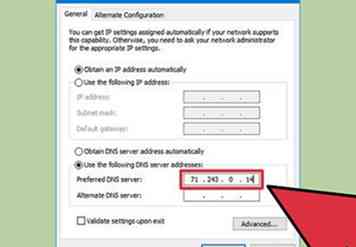 2 Modifiez toute adresse DNS se terminant par .12 à une se terminant par .14. Par exemple, modifiez 71.243.0.12 à 71.243.0.14.
2 Modifiez toute adresse DNS se terminant par .12 à une se terminant par .14. Par exemple, modifiez 71.243.0.12 à 71.243.0.14. 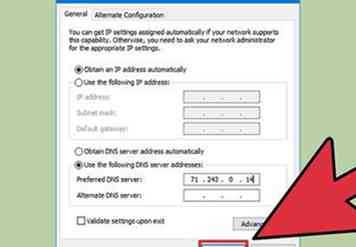 3 Appliquer les modifications et tester.
3 Appliquer les modifications et tester.  1 Visitez leur page Web et recherchez leurs rubriques de support pour obtenir des instructions sur la désactivation de la redirection DNS.
1 Visitez leur page Web et recherchez leurs rubriques de support pour obtenir des instructions sur la désactivation de la redirection DNS.  2 Appelez le support technique. Demandez comment «désactiver la redirection DNS».
2 Appelez le support technique. Demandez comment «désactiver la redirection DNS».  3 S'ils ne peuvent ou ne veulent pas vous aider, ou si les instructions qu'ils donnent ne fonctionnent pas, essayez l'une des solutions générales répertoriées en haut. Celles-ci devraient fonctionner pour presque tout le monde.
3 S'ils ne peuvent ou ne veulent pas vous aider, ou si les instructions qu'ils donnent ne fonctionnent pas, essayez l'une des solutions générales répertoriées en haut. Celles-ci devraient fonctionner pour presque tout le monde.